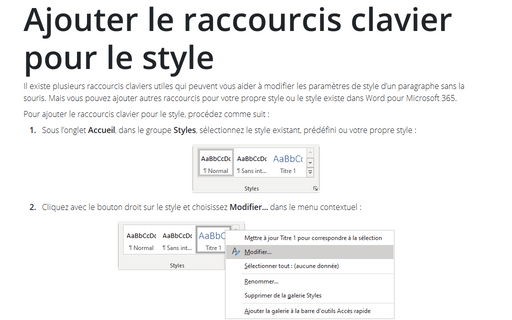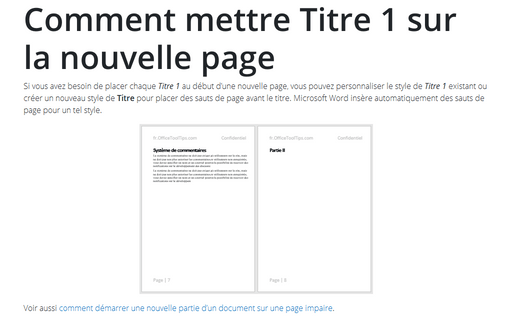Ajouter le raccourcis clavier pour le style
Pour ajouter le raccourcis clavier pour le style, procédez comme suit :
1. Sélectionnez le style pour que vous voulez ajouter le raccourcis clavier. Sous l’onglet Accueil, dans le groupe Styles, choisissez le style existe dans Word 2016 :
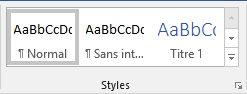
2. Cliquez-droit dans le style et choisissez Modifier... dans le menu contextuel :
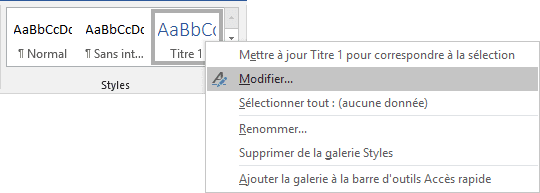
3. Dans la boîte de dialogue Modifier le style, cliquez sur le bouton Format :
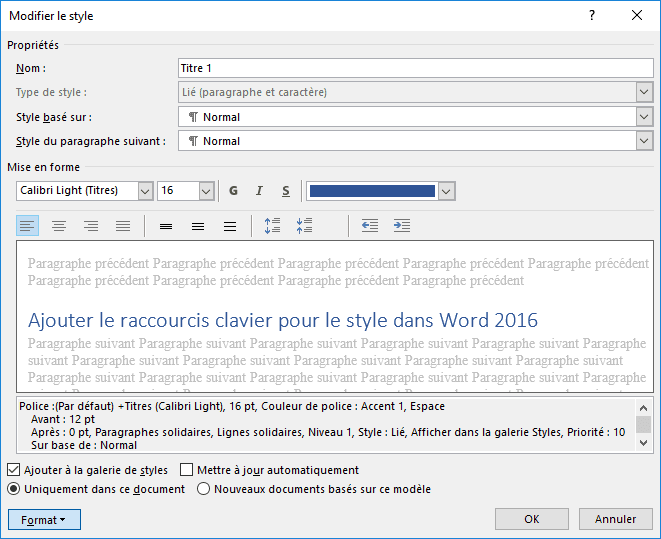
4. Choisissez Touche de raccourci... dans la liste Format :
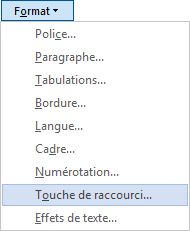
5. Dans la boîte de dialogue Personnaliser le clavier, tapez raccourcis vous préférez pour le style, puis cliquez sur le bouton Attribuer :
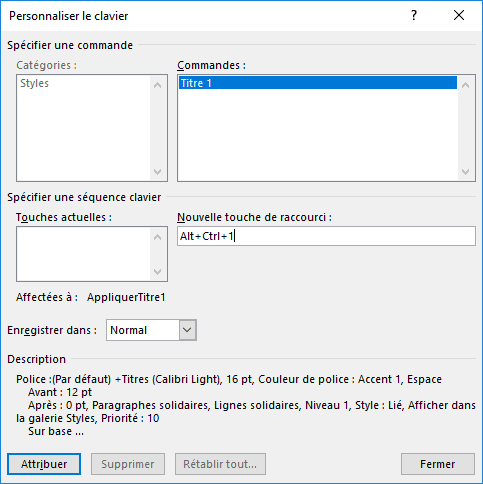
Remarque : Dans la zone Affectées à, vous pouvez voir la fonction pour que cette combinaison de raccourcis claviers sont déjà utilisés. Dans cet exemple, vois pouvez voir ApploquerTitre1.
6. Cliquez sur Fermer.
Voir aussi en anglais : How to add keyboard shortcuts for styles.